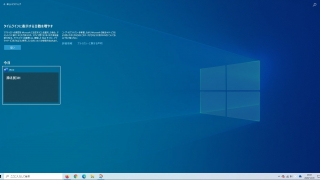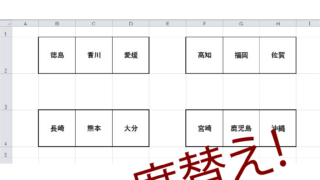SDカードを使っていて、あまり知られていないのがフォーマットの方法。
皆さん、Windows標準機能の右クリックメニューからフォーマットなんか選んじゃってませんか!?
実はSDカードのフォーマットは正しく行わないと、性能が低下する場合があるんです。
詳しく見ていきましょう!
SDカードとは?
メモリーカードの規格の一種で「SDアソシエーション」が策定したものです。
一昔前はメモリーカードには複数種類があり、SDカードの他に
コンパクトフラッシュ(CFカード)
Memory Stick
xDピクチャーカード
…いろいろとありました。
現在はメモリーカードといえばSDカードと言えるほど普及しています。
SDカードにもSDHCやSDXC、更にmicroSDなど規格がありますが
今回はSDカード全般すべてひっくるめてSDカードのフォーマットについて書きます。
(詳しく知りたい方はコチラ)
OS標準のフォーマットじゃダメなのか?
前述の通り、SDカードのフォーマットは正しく行わないと性能が低下する場合があります。
なぜなのでしょうか。
SD/SDHC/SDXCカードには、SD規格が定めるセキュリティ機能のための「保護領域」があります。SDメモリカードフォーマッター は、「保護領域」をフォーマットしません。「保護領域」をフォーマットする必要がある場合は、SDセキュリティ機能をサポートする適切なPCアプリケーションまたはSDホスト機器を使用してください。
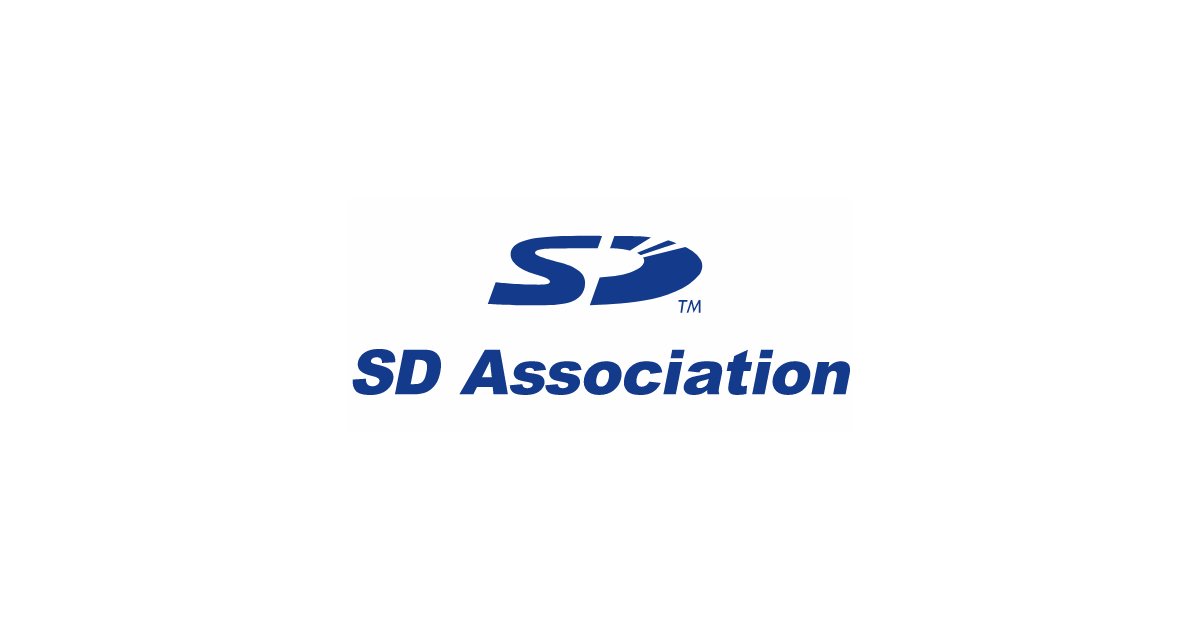
つまり、OS標準のフォーマットでは消しちゃいけないとこまで消してしまうんです。
それを防いでくれるのがSD Card Formatterです。
SD Card Formatterについて
SDカードの規格を策定している「SDアソシエーション」が
専用のフォーマットアプリを提供してくれています。
アプリを入手してフォーマットを行いましょう。
入手先はコチラ
アプリを入手したら解凍し、インストールします。
SD Card Formatterの使い方
インストール後、PCにSDカードをセットしSD Card Formatterを起動します。
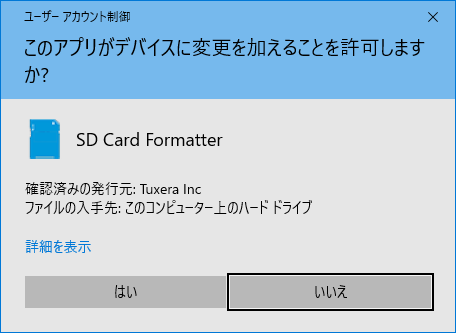
「はい」をクリック。
(画像は「いいえ」になっていますが…)
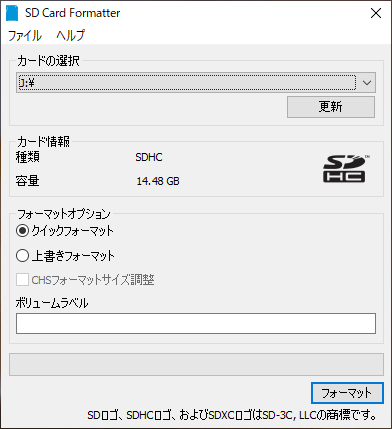
自動認識したあと、「フォーマット」をクリック。
最後に
自分も以前はOS標準のフォーマットで行っていましたが、
SDカードがよく誤作動するようになりこのSD Card Formatterを導入しました。
SDカードは写真などに利用するので、誤った使い方で折角の写真が消えてしまわないよう
しっかりちゃんとしたフォーマットを行いましょう。